Hướng dẫn sửa chữa, Kiến thức, Lỗi phần mềm
Hãy kiểm tra máy tính có bị nhiễm virus hay không?
Trong quá trình sử dụng máy tính đôi khi người dùng vô tình truy cập vào trang web không rõ nguồn gốc hoặc tải về các phần mềm, ứng dụng độc hại khiến máy tính bị nhiễm virus. Thế nhưng, bạn không biết khi nào máy tính được coi là nhiễm virus để có biện pháp khắc phục kịp thời? Hãy cùng tìm hiểu qua bài viết dưới đây nhé.

Dấu hiệu của virus là gì?
Dấu hiệu đầu tiên và cũng là dấu hiệu có thể thấy rõ nhất đó là máy tính bị chậm, hiệu suất bị giảm xuống, ứng dụng có vấn đề hoặc máy tính bị đơ, lag… Mặc dù vậy, khi máy tính xuất hiện các dấu hiệu trên thì bạn cũng không thể kết luận luôn rằng nguyên nhân là do virus gây nên bởi còn có nhiều nguyên nhân khác nữa có khả năng làm chậm laptop của bạn.
Ngược lại, bạn đừng nghĩ rằng máy tính của bạn vẫn hoạt động với hiệu suất bình thường thì nó có nghĩa rằng máy tính của bạn không có virus bởi bạn có biết phần mềm độc hại có thể ẩn mình âm thầm trong nền máy tính và đánh cắp thông tin cá nhân của bạn. Nói cách khác, đây chính là công cụ của các hacker để kiếm tiền mà không để lại bất cứ dấu tích đáng chú ý nào trên máy tính của bạn.
Do đó, cách duy nhất để biết chắc chắn liệu bạn có bị nhiễm virus hay cài đặt phần mềm độc hại hay không là kiểm tra hệ thống của bạn để phát hiện ra nó.
Hướng dẫn kiểm tra máy tính có bị nhiễm virus hay không?
Thông thường, khi máy tính bị nhiễm virus hoặc có phần mềm độc hại thì nó sẽ gây ảnh hưởng đến phần cứng của máy tính, ví dụ như ngốn dung lượng sử dụng CPU, bộ nhớ hay ổ đĩa…
Ngoài ra, bạn cũng có thể kiểm tra máy tính có bị nhiễm virus hay không bằng cách mở Task Manager thông qua tổ hợp phím Ctrl+Shift+Esc. Khi đó, bạn có thể thấy các chương trình đang được chạy trên máy tính.
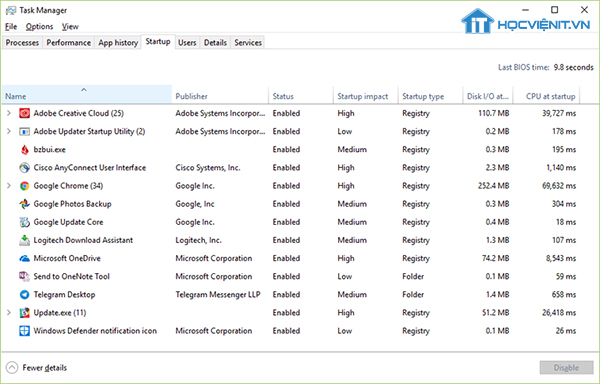
Trong trường hợp bạn thấy có chương trình nào lạ thì bạn hãy kiểm tra chúng trên Internet. Khi đó, nếu xuất hiện phần mềm độc hại khi bạn tìm kiếm chương trình, vậy đó là dấu hiệu bạn có khả năng có phần mềm độc hại.
Tuy vậy, vẫn không đảm bảo hoàn toàn rằng những chương trình có vẻ hợp pháp là không có virus. Do đó, nếu bạn lo ngại máy tính bị nhiễm virus thì HOCVIENiT.vn khuyên bạn nên thực hiện quét virus.
Làm thế nào để quét virus?
Theo thiết lập mặc định của Windows 10 thì nó luôn thực hiện công việc quét virus thông qua ứng dụng Windows Security hay còn được gọi với cái tên thông dụng là Windows Defender.
Mặc dù vậy, trong trường hợp bạn muốn thực hiện quét virus thủ công thì bạn thực hiện theo các thao tác sau:
Bước 1: Tìm kiếm và chọn vào Windows Security trong Menu Start và nhấn tiếp vào Open Windows Security.
Bước 2: Nhấp tiếp vào Virus & threat protection rồi chọn Quick Scan để quá trình quét virus được bắt đầu. Khi đó, Windows Security sẽ thực hiện quá trình quét và khi thấy phần mềm độc hại, nó sẽ tự động xóa nó khỏi máy tính cho bạn.
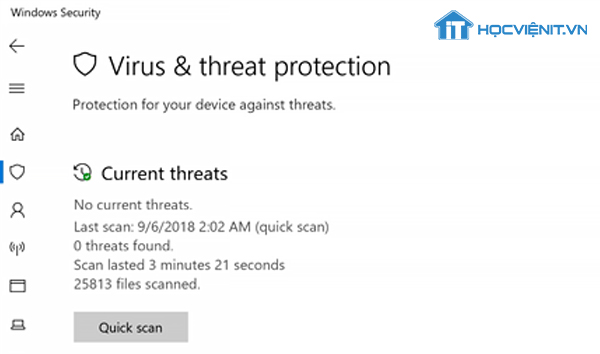
Ngoài ra, bạn cũng có thể tham khảo thêm các phần mềm quét virus khác để kiểm tra chính xác máy tính của bạn có bị nhiễm virus hay không.
Lưu ý: Nếu trong quá trình quét có sự cố xảy ra khiến phần mềm không thể xóa được các phần mềm độc hại thì bạn hãy thử thực hiện quét trong Safe Mode.
Thêm vào đó, một cách nữa vô cùng hiệu quả để khắc phục tình trạng máy tính bị nhiễm virus đó là cài đặt lại Windows.
Trên đây là chia sẻ của HOCVIENiT.vn về cách kiểm tra máy tính có bị nhiễm virus hay không. Chúc bạn thành công!
Nếu có bất cứ thắc mắc nào về các kiến thức liên quan đến máy tính thì bạn có thể để lại bình luận bên dưới bài viết này. Và đừng quên đón đọc các bài viết hữu ích khác của HOCVIENiT.vn nhé.
Mọi chi tiết xin vui lòng liên hệ:
CÔNG TY CỔ PHẦN HỌC VIỆN IT
MST: 0108733789
Tổng đài hỗ trợ: 024 3566 8686 – Hotline: 0981 223 001
Facebook: www.fb.com/hocvienit
Đăng ký kênh Youtube để theo dõi các bài học của Huấn luyện viên tốt nhất: http://bit.ly/Youtube_HOCVIENiT
Tham gia cộng đồng Học viện IT.vn tại: https://www.facebook.com/groups/www.hocvienit.vn/
Trụ sở Hà Nội: Số 8 ngõ 117 Thái Hà, Đống Đa, Hà Nội
Hồ Chí Minh: Số 283/45 Cách Mạng Tháng Tám, Phường 12, Quận 10, TP.HCM
Hải Phòng: Số 94 Quán Nam, Lê Chân, Hải Phòng
Thái Nguyên: Số 297 Lương Ngọc Quyến, TP. Thái Nguyên
Học viện IT.vn – Truyền nghề thực tế cùng bạn đến thành công!


